社内wikiは、社内のナレッジを蓄積・共有するツールのことです。社内wikiを活用することには、情報を探す時間の短縮や業務の属人化防止などのメリットがあります。NotePM など、社内wikiを作れるツールは多数存在します。Googleサイトもその一つです。本記事では、Googleサイトで社内Wikiを作るメリット、社内Wikiを作る時の注意点、社内Wikiの作り方を解説します。
関連記事:社内wikiの導入から活用までの完全マニュアル 成長企業が実践する情報共有術!
目次
Googleサイトで社内Wikiを作るメリット
Googleサイトで社内Wikiを作るメリットは、以下の6つです。
- 無料で始められる
- レスポンシブ対応
- 他のgoogleサービスと容易に連携
- 共同編集機能
- 閲覧制限
- 作成や更新が簡単
一つずつ詳しく見ていきましょう。
無料で始められる
Googleサイトで社内Wikiを作るメリット、1つ目は無料で始められることです。Webサイトを作成する時には、独自ドメインの取得など費用がかかります。Webサイトの作成を外注すると、数十万以上かかることも珍しくありません。しかし、特に社内Wikiを導入したことがない会社であれば、最初は低コストで導入して社内情報共有に本当に有効か見極めたいと考えるものです。その点、Googleサイトは無料で利用できます。そのため、まずはGoogleサイトであればお試しで気軽に始められます。
関連記事:社内wikiは自作とクラウド型、どっちがいい?見極め方を紹介!
レスポンシブ対応
Googleサイトで社内Wikiを作るメリット、2つ目はレスポンシブ対応をしていることです。レスポンシブ対応とは、閲覧している端末によってそれぞれの端末に最適なデザインに自動で変更してくれる機能のことです。近年は、スマートフォンの普及に伴い、PCからだけでなくスマートフォンからも閲覧しやすいWebサイトが重宝されるようになってきています。Googleサイトもレスポンシブ対応をしているため、スマートフォンからも閲覧が容易です。これにより、社外からのアクセスも容易になります。
他のGoogleサービスと容易に連携
Googleサイトで社内Wikiを作るメリット、3つ目は他のGoogleサービスと容易に連携できることです。Googleは、Googleサイト以外にもGoogleカレンダーやGoogleフォームなど様々なサービスを提供しています。Googleサイトは、これらのサービスと容易に連携できます。これにより、例えば以下のようなことが可能になります。
- GoogleサイトでGoogleカレンダーを表示させて、部署ごとのスケジュールを確認できるようにする
- GoogleサイトとGoogleフォームを連携して、Googleフォームから社内イベントを申し込めるようにする
特に、普段から他のGoogleサービスを使っていれば、このメリットは大きなものになります。
共同編集機能
Googleサイトで社内Wikiを作るメリット、4つ目は共同編集機能があることです。Googleサイトは、Googleドキュメントなどと同じく、共同編集機能があります。これにより、複数人で役割分担して同時に編集することが可能になります。また、他のメンバーの進捗状況に関係なく自分の作業を進めることが可能になるため、業務の効率化が期待できます。
閲覧制限
Googleサイトで社内Wikiを作るメリット、5つ目は閲覧制限ができることです。社内wikiに掲載する情報の中には、特定のメンバーにしか公開したくない情報もあるかもしれません。このような時に閲覧制限をかけられると便利です。有料サービスであるG Suiteを用いると、閲覧制限が可能になります。コストはかかりますが、社内セキュリティ向上のために、活用を検討しましょう。
関連記事:Googleサイトで限定公開サイトを作る方法を解説!閲覧制限も無料で簡単
作成や更新が簡単
Googleサイトで社内Wikiを作るメリット、6つ目は作成や更新が簡単であることです。Googleサイトは、コードを書けなくても、HTMLやプログラミングなどの知識がなくても作れます。操作もPowerPoint感覚で簡単です。そのため、Googleサイトを使えば社内Wikiの作成や更新は簡単で時間もかかりません。
関連記事:Googleサイトの使い方を解説!無料で簡単にホームページを作成できる便利なツール
Googleサイトより検索が強い社内wikiを作れるサービス「NotePM」
→今すぐ無料で使ってみる(1分で完了・クレカ登録不要)
Googleサイトで社内Wikiを作る時の注意点
Googleサイトで社内Wikiを作る時の注意点は、以下の3つです。
- 閲覧できないブラウザが存在
- サイト内で作成できる階層に制限
- 細かなデザインが要求されるサイトには不向き
一つずつ詳しく見ていきましょう。
閲覧できないブラウザが存在
Googleサイトで社内Wikiを作る時の注意点、1つ目は閲覧できないブラウザが存在することです。
Googleサイトを閲覧できるブラウザは、以下の5つです。
- Chrome
- Firefox
- Internet Explorer
- マイクロソフト Edge
- Safari
それら以外のブラウザでは閲覧できないため、Googleサイトを利用する時には注意する必要があります。
サイト内で作成できる階層に制限
Googleサイトで社内Wikiを作る時の注意点、2つ目はサイト内で作成できる階層に制限があることです。関連情報をまとめる時には、階層を作って管理していくことが一般的です。ただ、Googleサイトでは、作成できる階層は5つだけです。そのため、より細かく階層を分けてWebサイトを作成したい時にはGoogleサイト以外のサービスを使ってWebサイトを作る必要があります。
細かなデザインが要求されるサイトには不向き
Googleサイトで社内Wikiを作る時の注意点、3つ目は細かなデザインが要求されるサイトには不向きであることです。Googleサイトにもテンプレートやテーマは用意されています。また、簡単なデザインの編集も可能です。ただ、細かなデザインの編集まではできません。そのため、Googleサイトに向いているのはシンプルなデザインのWebサイトと言えます。細かくこだわったデザインのWebサイトを作りたい時には、Googleサイト以外のサービスがベターでしょう。
Googleサイトでの社内Wikiの作り方
Googleサイトでの社内Wikiの作り方は、以下の5つです。ここでは、社内日報や議事録を閲覧できる社内Wikiを作ります。
- Googleサイトファイルの新規作成
- サイトタイトルの編集
- テキストの挿入
- リンクの挿入
- 社内Wikiの公開
一つずつ解説します。
Googleサイトファイルの新規作成
Googleサイトでの社内Wikiの作り方、1つ目はGoogleサイトファイルの新規作成です。Googleサイトファイルの新規作成には、Google サイトから作成する方法と、Googleドライブから作成する方法があります。それぞれ順番に解説します。
・Google サイトから作成する方法
Googleサイトには、以下のURLからGoogleアカウントでログインできます。
ログインしたら「新しいサイトを作成」をクリックします。これにより、新規にページを作れます。ここでは「空白」をクリックしますが、テンプレートから選ぶこともできます。
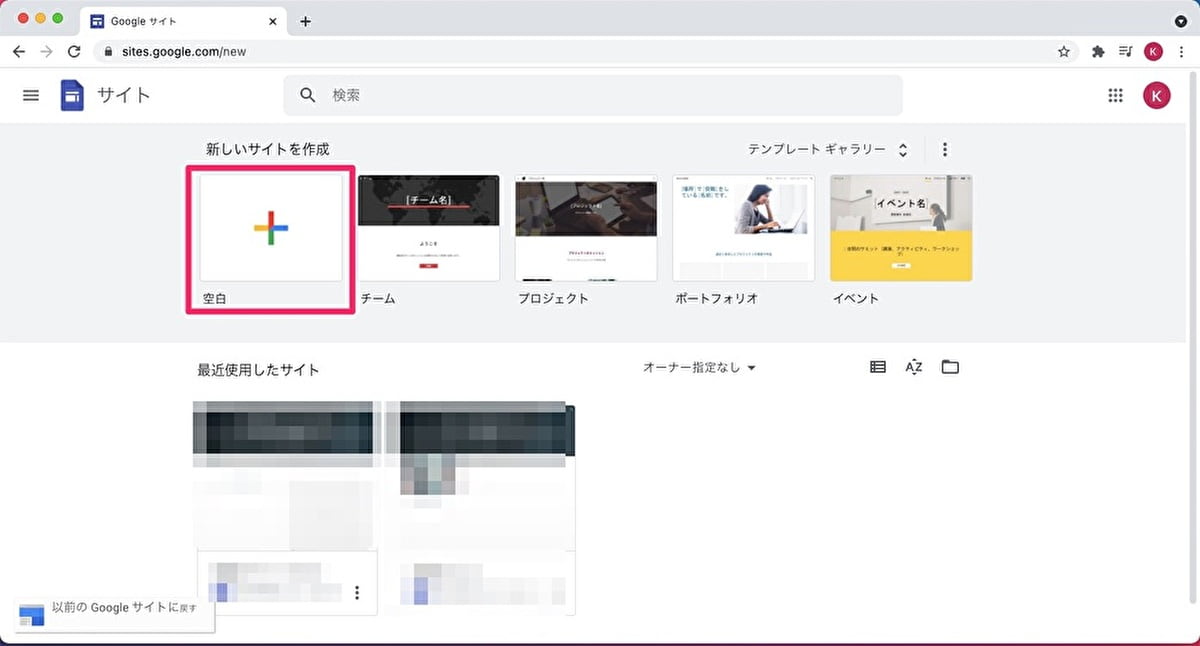
空白をクリックすると、以下のとおり新規のページができます。
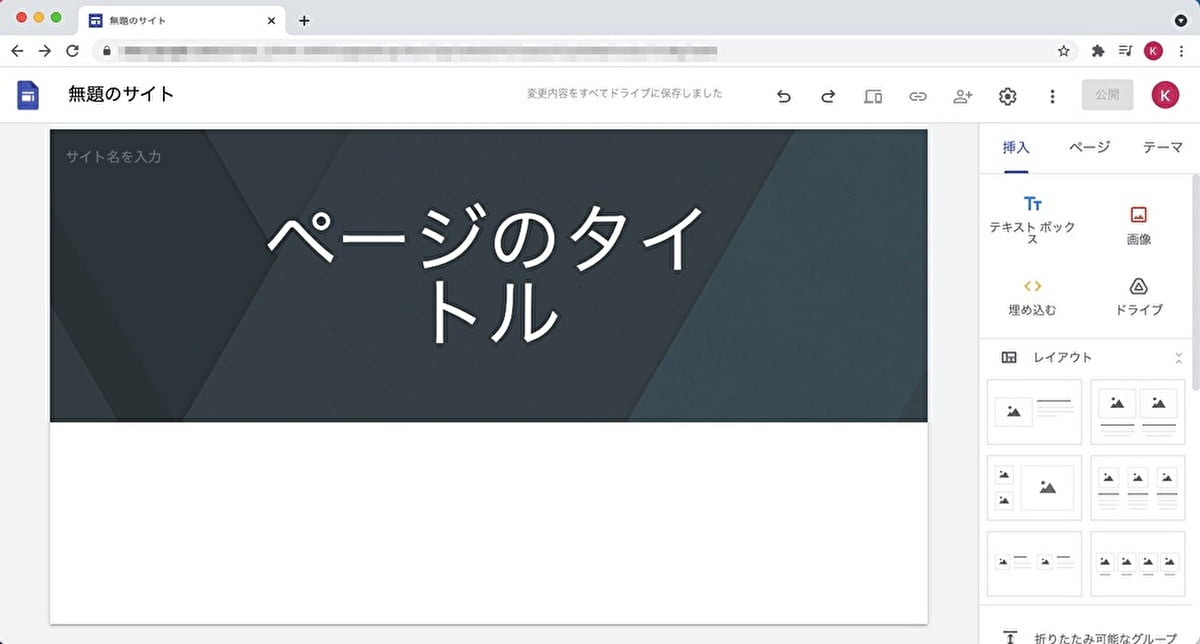
・Googleドライブから作成する方法
Googleドライブにアクセスして、左上の「新規ボタン」をクリックします。
作成する新規ファイルの種類一覧を選択できますので、「その他」にカーソルを合わせて、「Googleサイト」を選択します。
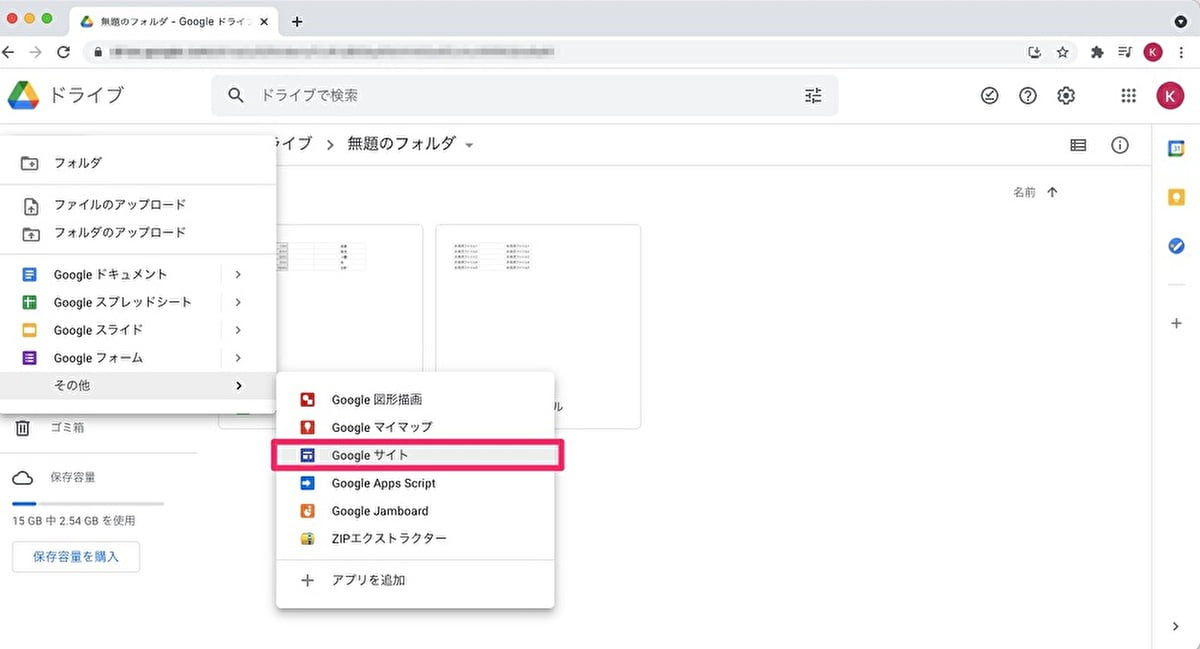
Googleサイトのファイルを作ると、ファイルがGoogleドライブ上に作成されます。
サイトタイトルの編集
Googleサイトでの社内Wikiの作り方、2つ目はサイトタイトルの編集です。
「ページのタイトル」と書かれている部分にサイトタイトルを入力することで、サイトタイトルを編集できます。
ここでは、「社内wikiサンプル」というサイトタイトルにしています。また、字の大きさなども編集できます。
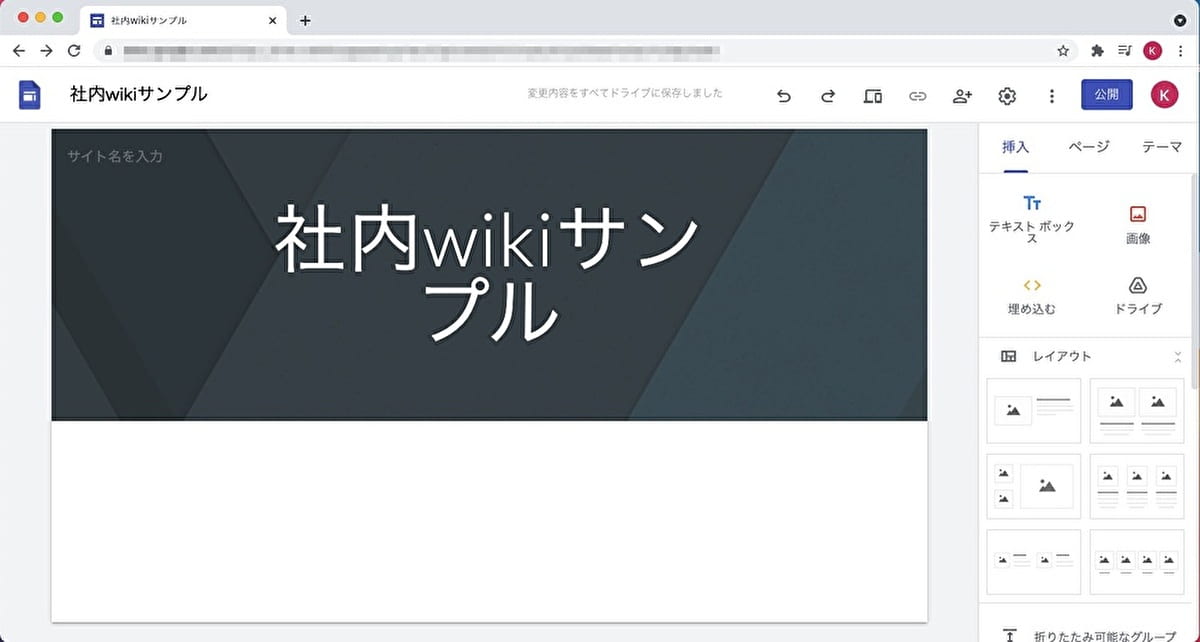
テキストの挿入
Googleサイトでの社内Wikiの作り方、3つ目はテキストの挿入です。
画面右側の「挿入」から、「テキストボックス」をクリックします。サイト上にテキストボックスが作成されますので、それを選択してテキストを入力します。
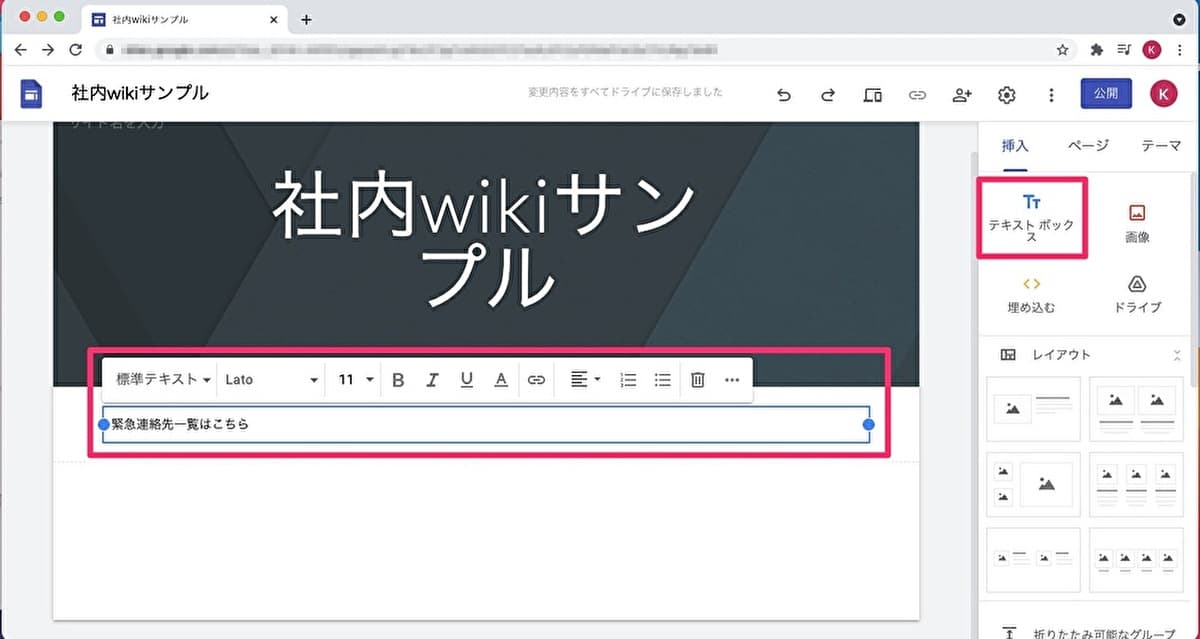
この時、フォントの変更やテキストボックスの大きさの変更なども可能です。
リンクの挿入
Googleサイトでの社内Wikiの作り方、4つ目はリンクの挿入です。
Googleサイトでは、テキストや画像などにリンクを挿入することが可能です。ここではGoogleスプレッドシートで作成したファイルへのリンクを作成します。
まず、リンクを指定したい箇所をドラッグして範囲を指定します。次に、編集メニューの「リンクを挿入」をクリックします。
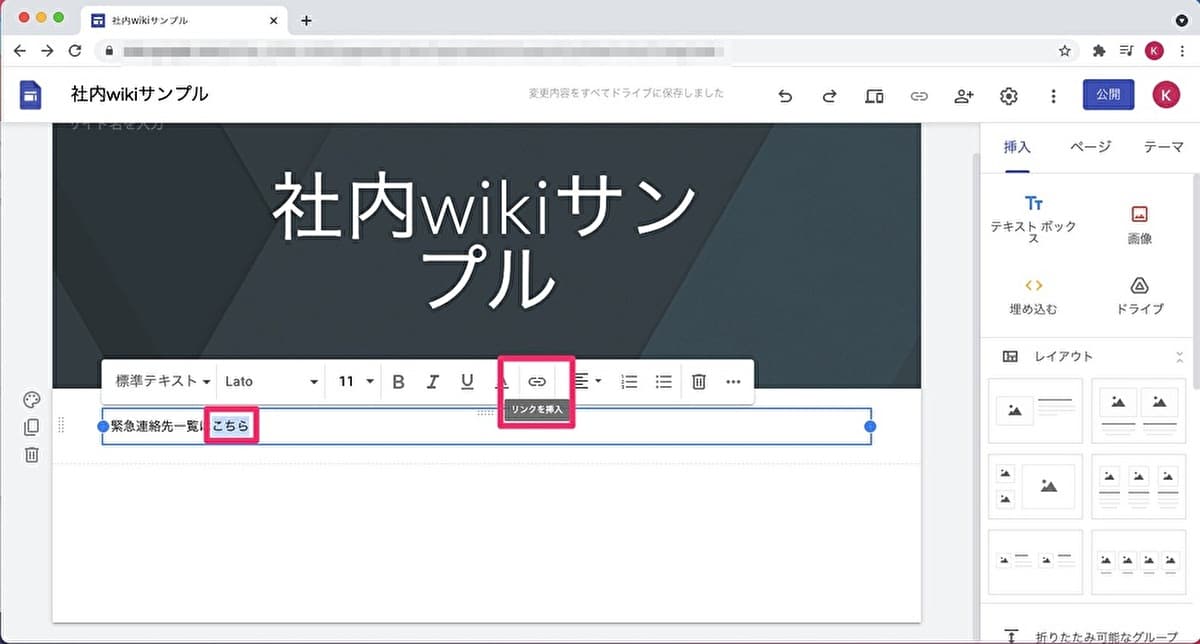
リンク先のURLを入力するよう求められるので、入力して「適用」をクリックします。
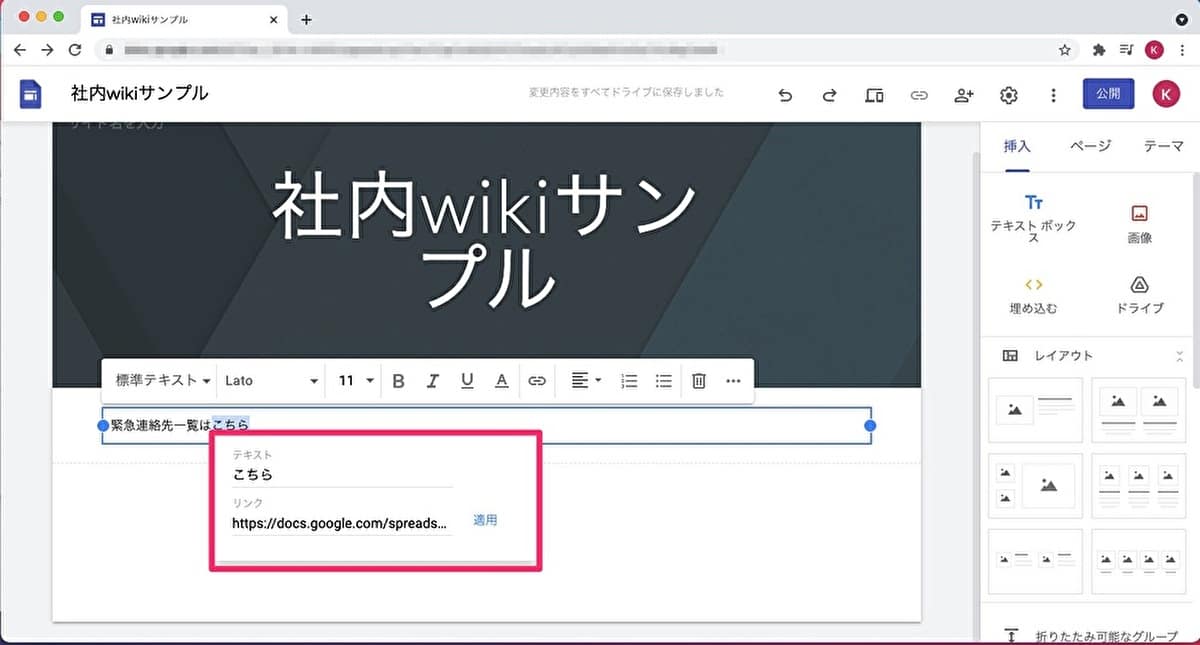
リンクが設定できたら、このようになります。
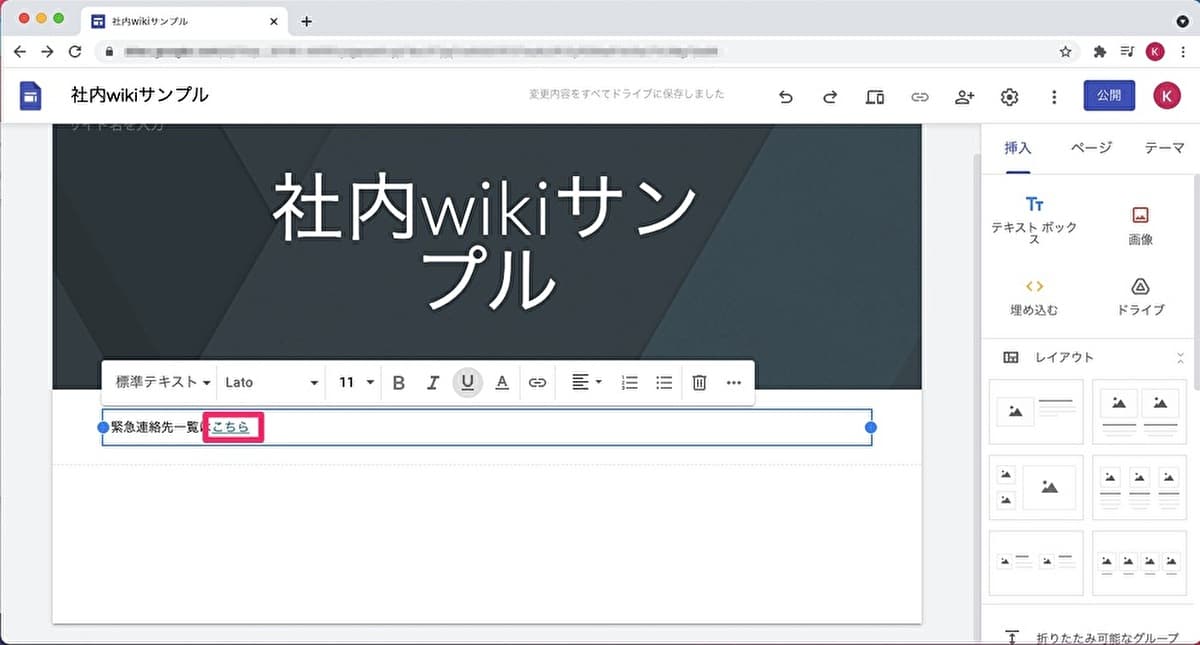
社内Wikiの公開
Googleサイトでの社内Wikiの作り方、4つ目は社内Wikiの公開です。
作成した社内wikiを公開するには、まず画面右上の「公開」ボタンをクリックします。
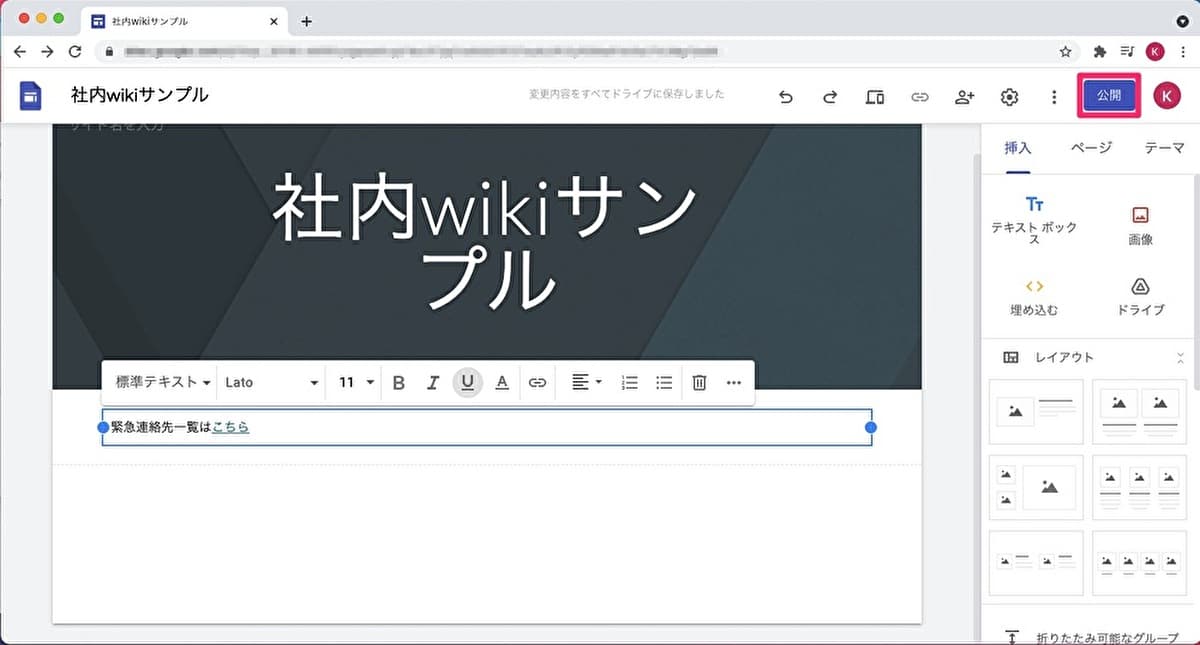
すると、アドレス入力を求められるので、任意の文字列でアドレスを入力しましょう。
アドレス右端にチェックマークが表示されれば、まだGoogleサイトで使用されていないので使用できます。「公開」ボタンを押すと公開されます。
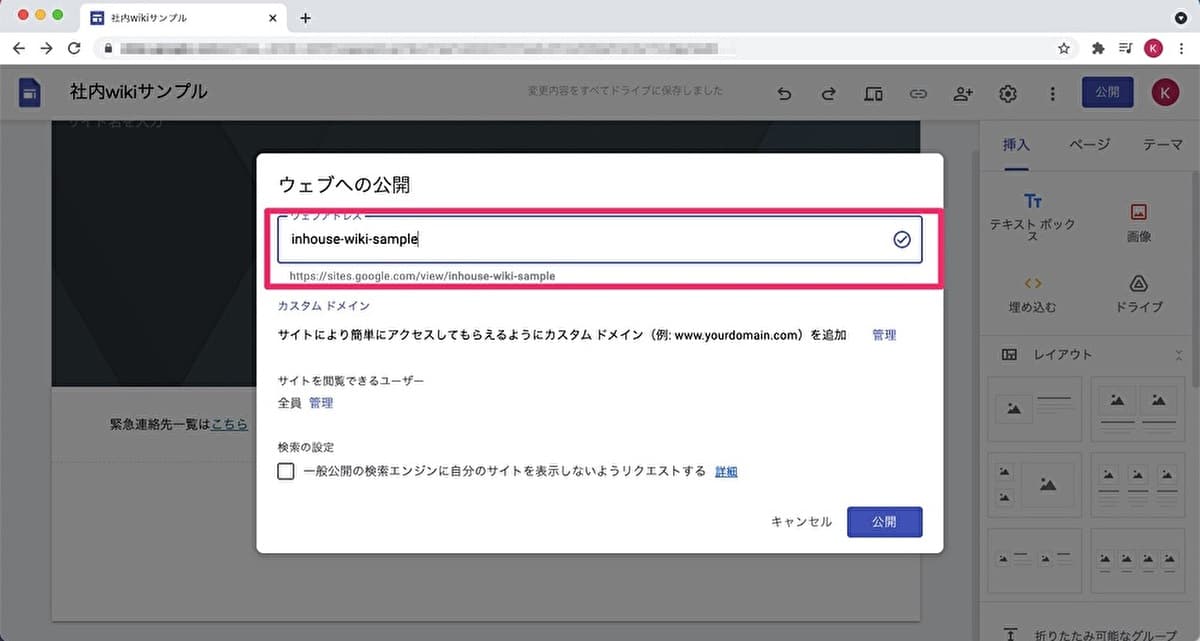
公開すると、画面右上の「公開」ボタンの横に「三角」アイコンが追加されます。
設定したURLを入力するか、「三角」アイコンをクリックして「公開してサイトを表示」を選択すると、作成したサイトにアクセスできます。
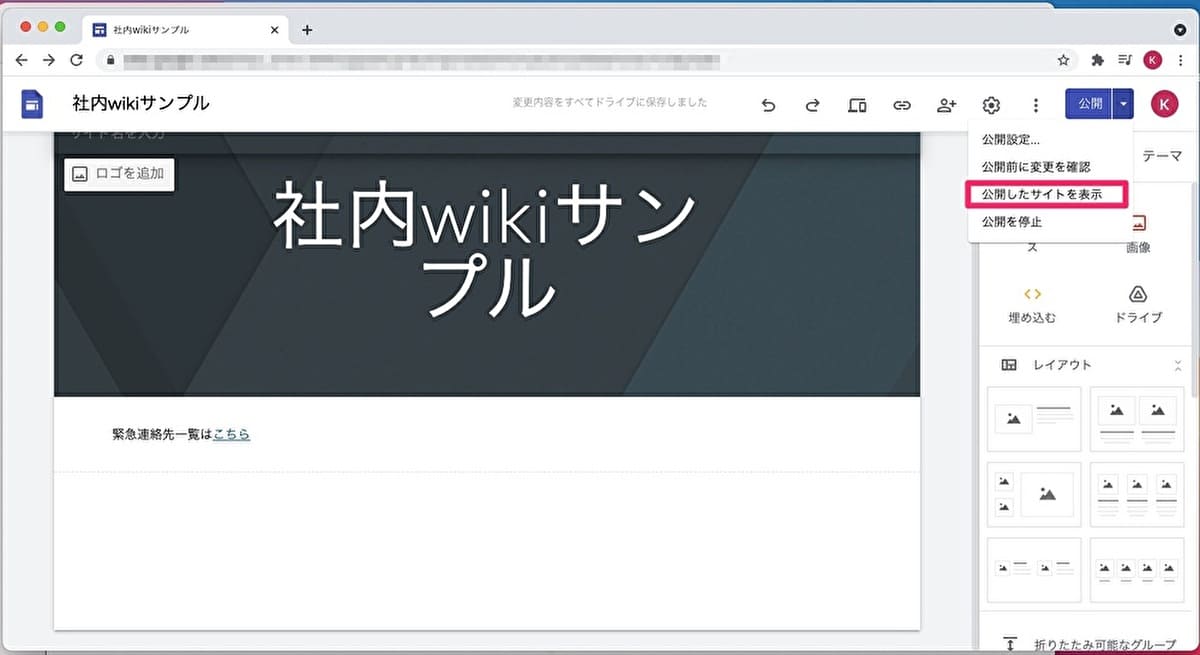
Googleサイトより検索が強い社内wikiを作れるサービス「NotePM」
→今すぐ無料で使ってみる(1分で完了・クレカ登録不要)
NotePMはGoogleサイトの代わりに使えます
Googleサイトの運用で課題を感じている皆さま、ぜひ NotePM をお試しください!
NotePM は、マニュアルが簡単に作れて、社内ナレッジを管理できるサービスです。強力な検索機能で、掲示板や社内ポータル・社内FAQとしても便利です。
| Googleサイト | NotePM |
|---|---|
| △ ファイル検索しづらい | ○ ファイルの中身も全文検索 |
| △ 情報が増えてくると見づらい | ○ フォルダとタグで整理しやすい |
| △ 自由にナレッジ共有しづらい | ○ 全社員でナレッジ蓄積しやすい |
| △ 見た人がわからない | ○ 「誰が」「いつ」参照したかわかる |
| △ コミュニケーションしづらい | ○ コメントやいいね!できる |
| △ 履歴管理できない | ○ 履歴管理できる |
| △ 通知機能が弱い | ○ 通知しやすい |
NotePMの公式サイト:https://notepm.jp/
GoogleサイトとNotePMの違いについてさらに詳しく知りたい方は、ぜひ下記記事をご覧ください。
関連記事:GoogleサイトとNotePMの違いとは?機能や独自性、最適な使い方を比較して解説!
まとめ
本記事では、Googleサイトで社内Wikiを作るメリット、社内Wikiを作る時の注意点、社内Wikiの作り方を解説しました。Googleサイトは便利なツールですが、社内wikiを作ることに特化したツールではありません。そのため、従業員向けに閲覧権限をページごとに設定するなど、細かい管理ができません。他にも、デメリットは少なくありません。社内wikiを作りたい時には、Googleサイト以外のツールで作ることも検討しましょう。おすすめのツールの1つが「NotePM」です。NotePMは無料で利用開始でき、社内wikiの管理面でも機能が充実しています。


